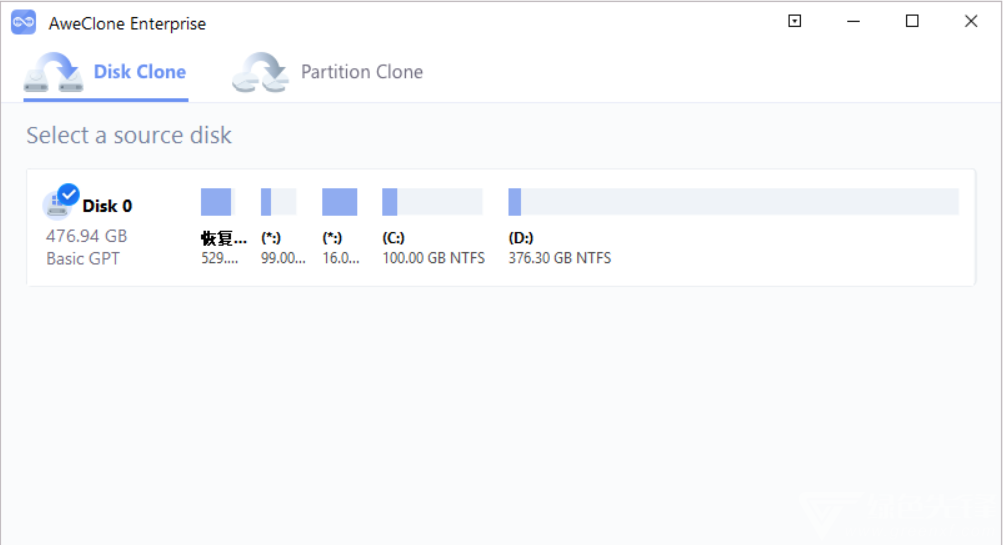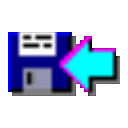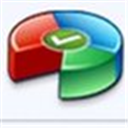Magoshare AweClone Enterprise(多功能磁盘克隆助手)是一款专业实用的磁盘克隆工具。非常非常想要拥有磁盘克隆的工具?那就快试试绿色先锋小编推荐的Magoshare AweClone Enterprise最新版下载使用。为用户提供逐个扇区的克隆解决方案,帮助用户将硬盘驱动器克隆到其他硬盘驱动器和设备,Magoshare AweClone Enterprise版中包含有补丁,可以免费激活软件,在复制过程中,Magoshare AweClone Enterprise完美版对硬件或者文件系统不会造成任何损害。有需要的用户欢迎来绿色先锋网下载。

Magoshare AweClone Enterprise教程
完成安装,先不要运行软件
将安装包中crack文件夹下的补丁复制到软件安装目录,并替换
运行软件就是版了。
Magoshare AweClone Enterprise功能介绍
HDD / SSD克隆软件
将HDD克隆到SSD或轻松将SSD克隆到HDD。您还可以将SDD或HDD克隆到外部硬盘驱动器,存储介质设备。
强大的磁盘克隆
强大的磁盘克隆软件,可以轻松,完整地将任何硬盘或存储设备克隆到另一个硬盘驱动器或设备。
克隆系统硬盘
发生系统崩溃或系统错误时,请制作系统硬盘的相同副本。在任何其他计算机/硬盘驱动器上复制硬盘驱动器。
Magoshare AweClone Enterprise使用教程
两种模式可帮助您在Windows 7中克隆硬盘驱动器
AweClone提供了两种模式来帮助您在Windows 7中克隆硬盘:磁盘克隆和分区克隆。
模式一:Windows 7中的磁盘克隆。
“磁盘克隆” - 此模式可以帮助您将整个硬盘/外部设备克隆到另一个硬盘/外部设备。在这里,您可以按照以下步骤在Windows 7中克隆硬盘驱动器磁盘。
第1步:选择源硬盘。
首先,选择源硬盘。您还可以在Windows 7中克隆外部硬盘驱动器或USB闪存驱动器。只需选择源硬盘即可。
第2步:选择目标磁盘。
现在,只需选择目标磁盘即可。AweClone将源硬盘克隆到目标磁盘而不会有任何损失。
步骤3:将源磁盘克隆到目标磁盘。
您可以在克隆硬盘之前编辑磁盘。或者只需点击“克隆”按钮直接克隆硬盘即可。
克隆硬盘。
完成磁盘克隆。
模式二:Windows 7中的分区克隆。
“分区克隆” - 此模式可以帮助您将硬盘驱动器分区克隆到Windows 7中的另一个分区/外部设备。在此,您可以按照以下步骤克隆Windows 7中的硬盘驱动器分区。
第1步:选择源分区。
首先,选择源分区。
第2步:选择目标分区。
现在,只需选择目标分区即可。AweClone将源分区克隆到目标分区而不会有任何损失。
步骤3:将源分区克隆到目标分区。
您可以在克隆硬盘分区之前编辑磁盘分区。或者直接通过单击“克隆”按钮直接克隆硬盘分区
使用AweClone在Windows 7中克隆硬盘非常简单。此磁盘克隆软件将在Windows 7下将所有内容从一个硬盘驱动器复制到另一个硬盘驱动器。它还支持Windows 8,Windows 10和其他Windows操作系统。